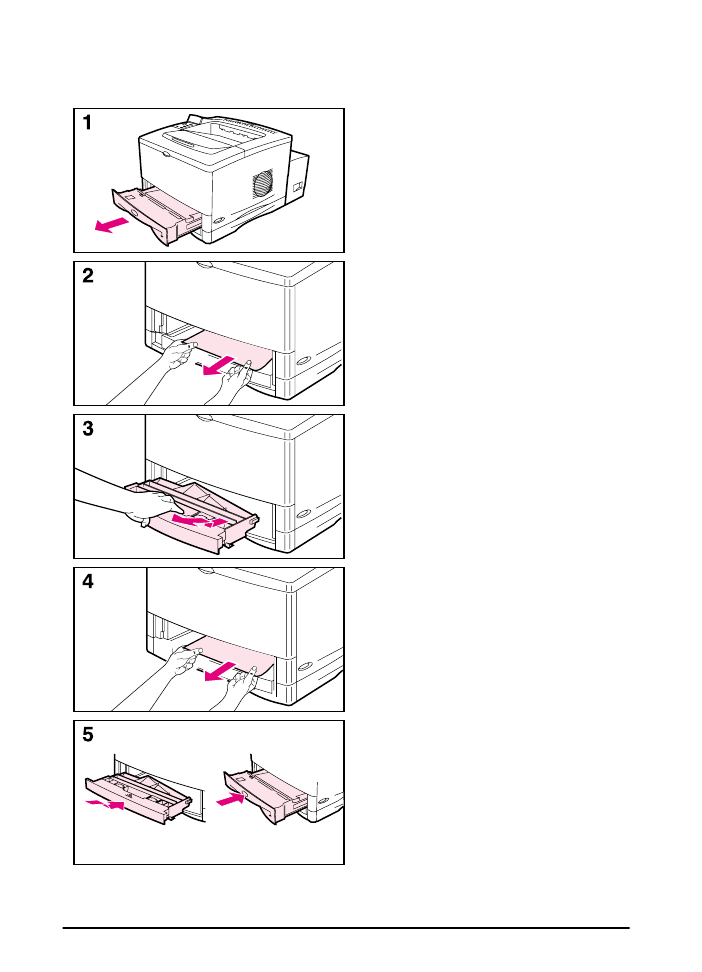
Åtgärda papperstrassel i tillbehöret för
dubbelsidig utskrift
Leta efter papperstrassel på följande
platser:
Området runt fack 2:
1 Dra ut fack 2 ur skrivaren.
2 Dra försiktigt ut allt papper ur
skrivaren.
Den främre luckan på tillbehöret för
dubbelsidig utskrift:
3 Från skrivarens framsida fattar du
tag i den främre luckan på tillbehöret
för dubbelsidig utskrift (använd
handtaget i mitten), drar den rakt
emot dig och lyfter sedan upp den
för att ta bort den.
4 Dra försiktigt ut allt papper ur
skrivaren.
5 Sätt tillbaka den främre luckan på
tillbehöret för dubbelsidig utskrift
och sätt tillbaka fack 2.
Fortsättning på nästa sida.
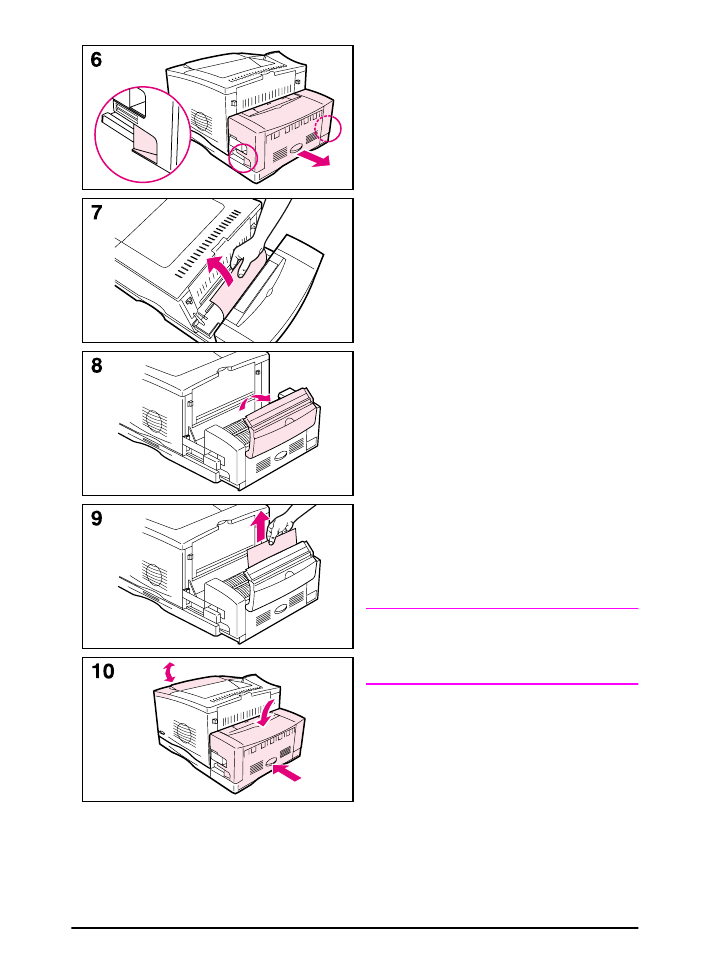
SVWW
Kapitel 4: Problemlösning
81
Den bakre delen av tillbehöret för
dubbelsidig utskrift:
6 Från den bakre delen av skrivaren
tar du tag i handtagen på båda sidor
av tillbehöret för dubbelsidig utskrift
för att skjuta ut den bakre delen tills
det tar stopp.
7 Dra försiktigt ut allt papper ur
enheten.
Öppna den bakre luckan på tillbehöret
för dubbelsidig utskrift:
8 Öppna den bakre luckan på
tillbehöret för dubbelsidig utskrift.
9 Dra försiktigt ut allt papper ur
enheten.
När du tagit bort allt papper från
tillbehöret för dubbelsidig utskrift
fortsätter du med steg 10 nedan:
10 Stäng den bakre luckan på
tillbehöret för dubbelsidig utskrift
och skjut tillbaka den bakre delen in
i skrivaren. Öppna och stäng den
övre luckan om du vill ta bort
meddelandet om papperstrassel.
Obs!
För att förhindra att ytterligare
papperstrassel uppstår ska du se till att
alla fackens luckor är på plats.
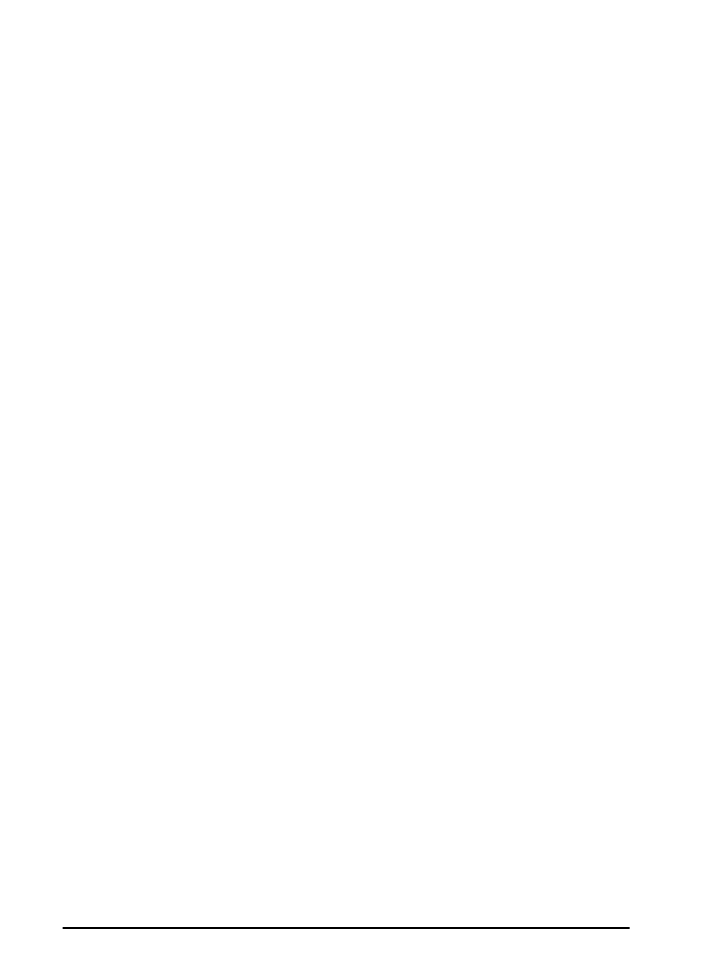
82
Kapitel 4: Problemlösning
SVWW